Wie richte ich mailbox für eine externe E-Mail-Adresse ein
Externe E-Mail-Adresse als Absender bei mailbox einrichten
Mit mailbox können Sie eine externe E-Mail-Adresse als Absender in Ihrem Postfach einrichten. Dies ermöglicht es, E-Mails mit einer alternativen Absenderadresse zu versenden, ohne das gesamte Postfach per IMAP einzubinden.
Folgen Sie einfach den untenstehenden Schritten, um diese Funktion zu aktivieren.
Schritt 1: Alle Einstellungen öffnen
- Melden Sie sich bei Ihrem mailbox-Konto an.
- Klicken Sie oben rechts auf das Zahnradsymbol, um Alle Einstellungen zu öffnen.
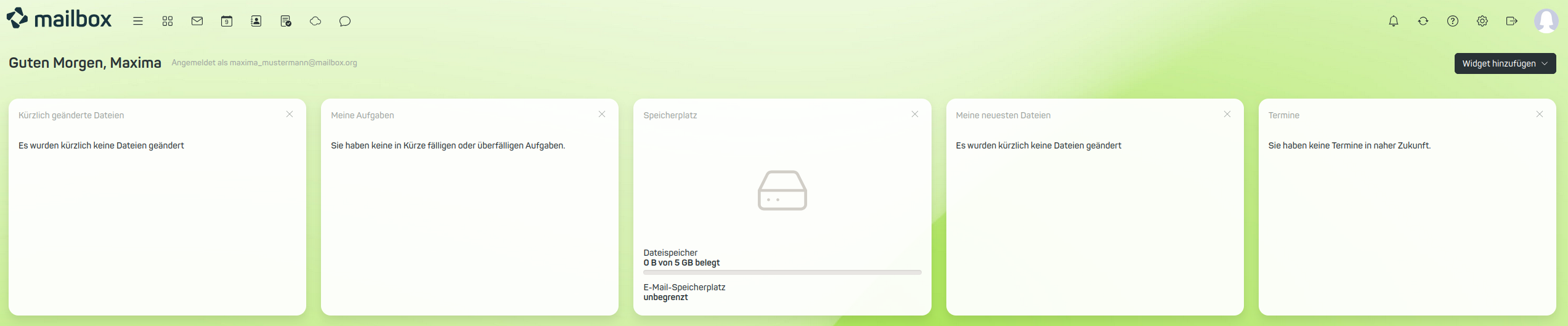
Abbildung 1: Alle Einstellungen finden Sie unter dem Zahnradsymbol oben rechts in der mailbox Suite.
Schritt 2: Bereich „Alternative Absender“ aufrufen
- Wählen Sie im linken Menü: E-Mail-Adressen | Alternative Absender
- Sie gelangen zu einem Bereich, in dem Sie alternative E-Mail-Adressen als Absender hinzufügen können.
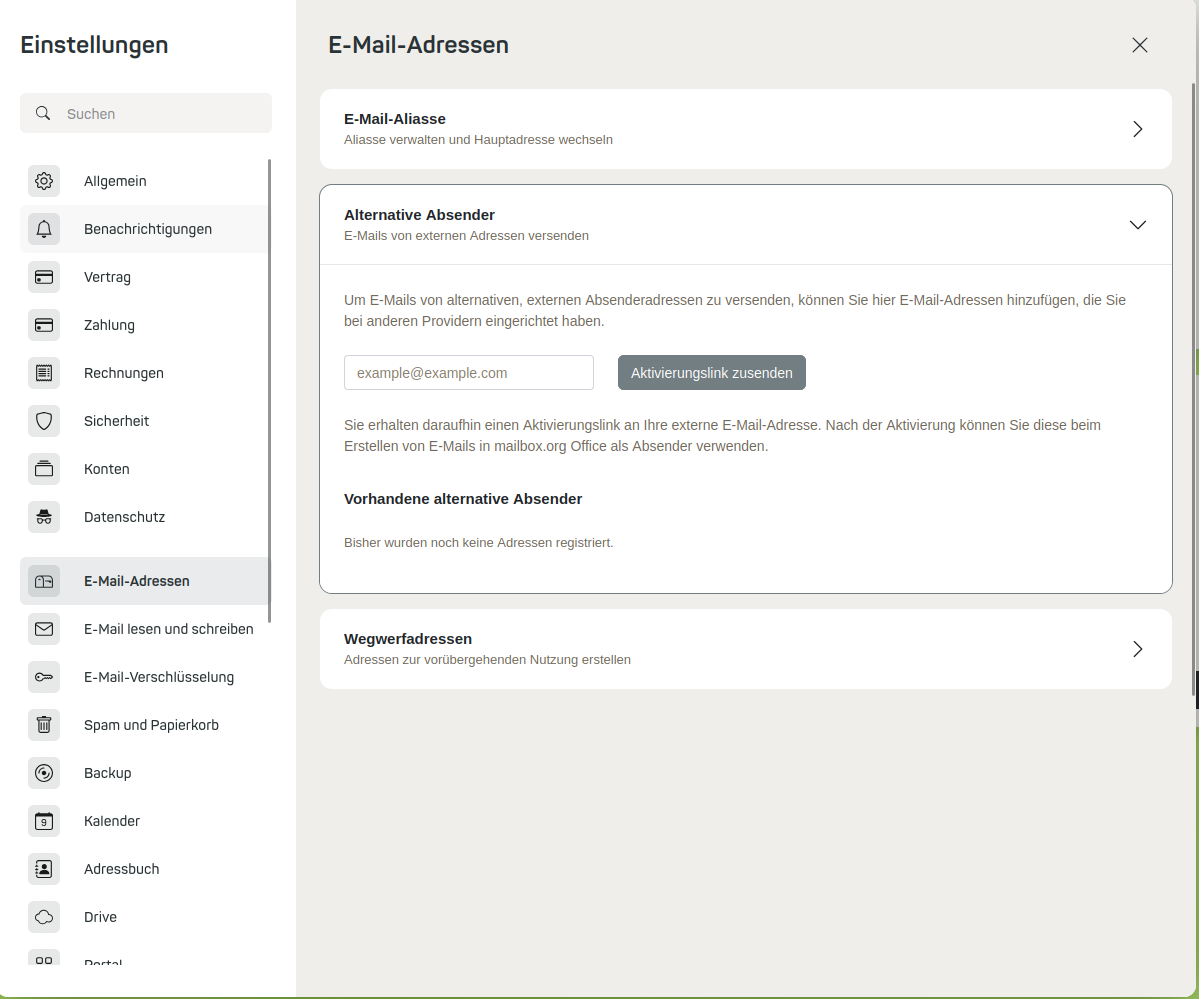
Abbildung 2: Sie können jederzeit einen alternativen Absender hinterlegen, zu finden im Menüpunkt E-Mail-Adressen.
Schritt 3: Externe E-Mail-Adresse eintragen
- Geben Sie die externe E-Mail-Adresse ein, die Sie als Absender verwenden möchten.
- Klicken Sie auf Aktivierungslink zusenden.
Schritt 4: Aktivierungslink bestätigen
- Öffnen Sie den Posteingang der externen E-Mail-Adresse.
- Klicken Sie innerhalb von 15 Minuten auf den zugesandten Aktivierungslink.
Hinweis: Der Aktivierungslink ist aus Sicherheitsgründen nur 15 Minuten gültig. Nach Ablauf der Frist muss ein neuer Link angefordert werden.
Schritt 5: Absenderadresse verwenden
Nach erfolgreicher Bestätigung steht Ihnen die externe E-Mail-Adresse im Webfrontend von mailbox als wählbarer Absender zur Verfügung.
Sie können diese Adresse nun in neuen E-Mails im Feld „Von:“ auswählen.
Alternative Methode: IMAP-Integration
Wenn Sie die externe E-Mail-Adresse vollständig integrieren möchten (d. h. sowohl senden als auch empfangen), können Sie das Postfach über IMAP in mailbox einbinden.
Gehen Sie direkt zu Ihrem E-Mail-Konto und klicken Sie auf E-Mail-Konto hinzufügen.
Geben Sie im folgenden Dialog Ihren Benutzernamen und Ihr Passwort ein. Alle weiteren Einstellungen sollten automatisch erkannt werden.
Wenn alles erfolgreich war, sehen Sie Ihr externes Konto nun in der Ordnerübersicht links.
In diesem Fall können Sie die Adresse nicht zusätzlich als „alternativen Absender“ einrichten.

Abbildung 3: IMAP-Einbindung erfolgt über unsere Schaltfläche Neue E-Mail im mailbox Mail-Bereich .
Wichtiger Hinweis zu SPF
Die SPF-Problematik (Sender Policy Framework) tritt nur auf, wenn Sie die Methode Alternative Absender verwenden.
Bei der IMAP-Integration besteht dieses Problem nicht, da der Versand über den Server des externen E-Mail-Anbieters erfolgt.
Beachten Sie bitte, dass so eingebundene IMAP-Konten nicht synchronisiert werden, wenn Sie Ihr mailbox-Postfach auf externen Geräten einrichten.
Wichtiger Hinweis zur Einrichtung von Gmail als externes Konto
Aufgrund von Änderungen bei Google ist die bisherige Methode, Gmail-Konten über „Weniger sichere Apps zulassen“ mit mailbox zu verbinden, seit März 2025 nicht mehr möglich. Google hat diese Einstellung abgeschafft, um die Sicherheit zu erhöhen. Stattdessen setzt Google jetzt auf moderne Authentifizierungsverfahren wie OAuth 2.0.
Das bedeutet für Sie: Die direkte Einbindung Ihres Gmail-Kontos in mailbox über einfache Benutzername/Passwort-Einstellungen ist aktuell nicht mehr möglich. Um Ihr Gmail-Konto mit mailbox zu nutzen, benötigen Sie entweder einen E-Mail-Client, der OAuth 2.0 unterstützt (wie aktuelle Versionen von Outlook oder Thunderbird) oder Sie verwenden ein speziell erstelltes App-Passwort, falls Ihr Client dies erlaubt.
Wir empfehlen Ihnen, bei der Nutzung von Gmail als externes Konto auf diese neuen Sicherheitsanforderungen zu achten und gegebenenfalls Ihre E-Mail-Programme entsprechend zu konfigurieren.
Wichtiger Hinweis zur Integration von Outlook Webmail
Bitte beachten Sie, dass Outlook Webmail derzeit nicht in den mailbox Webmail-Client integriert werden kann. Der Grund dafür ist, dass Microsoft für Outlook Webmail das Authentifizierungsverfahren OAuth2/Modern Auth verwendet, welches von mailbox bislang nicht unterstützt wird. Diese Einschränkung betrifft nur die Integration von Outlook Webmail in den mailbox Webmail-Client. Die Nutzung von Outlook als eigenständigem E-Mail-Client, beispielsweise auf dem PC, wird weiterhin vollständig unterstützt.
